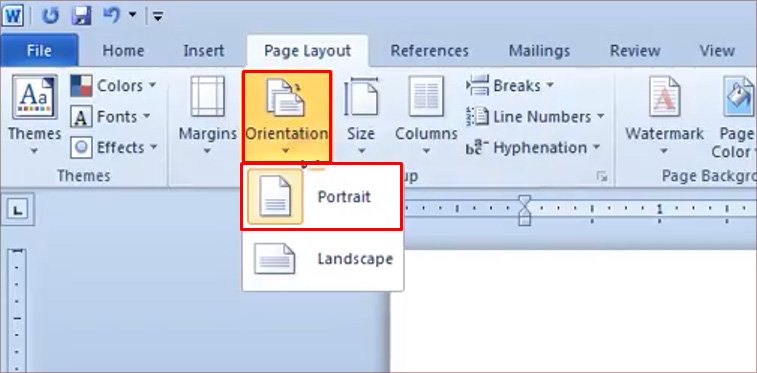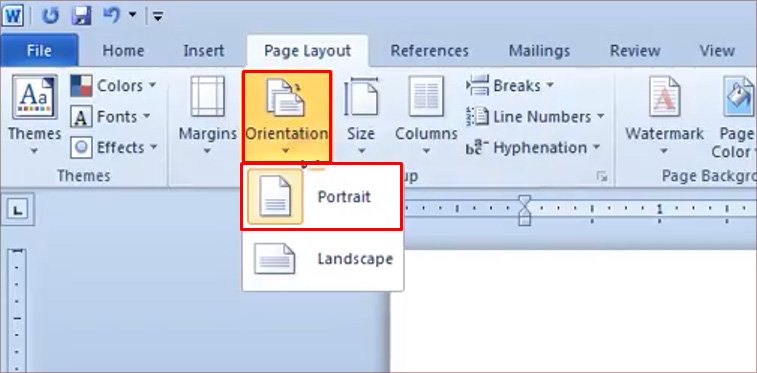A formatação é fundamental ao criar um documento esteticamente agradável no MS Word. Graças aos seus recursos, você pode alterar a orientação da sua página para Retrato ou Paisagem.
Enquanto o estilo Retrato é bom para vários parágrafos de texto, o último funciona muito bem com imagens, gráficos e afins. Com apenas alguns cliques, você pode alterar instantaneamente a orientação de todo o documento ou até mesmo de uma única página no MS Word.
Como criar uma paisagem de página no Word?
No MS Word, você precisará usar as quebras de seção para criar apenas uma paisagem de página. Veja como você pode fazer isso. O processo é semelhante em todas as versões do MS Word, embora possa haver pequenas variações em algumas das opções.
Usando margens personalizadas
Se você quiser transformar uma única página ou até mesmo um parágrafo na orientação Paisagem, siga estas etapas:
Selecione o quantidade de texto que você preferir. Clique na guia Layout . Na seção Configuração de página , clique no ícone Expandir . Como alternativa, clique em Margens e depois em Margens personalizadas. 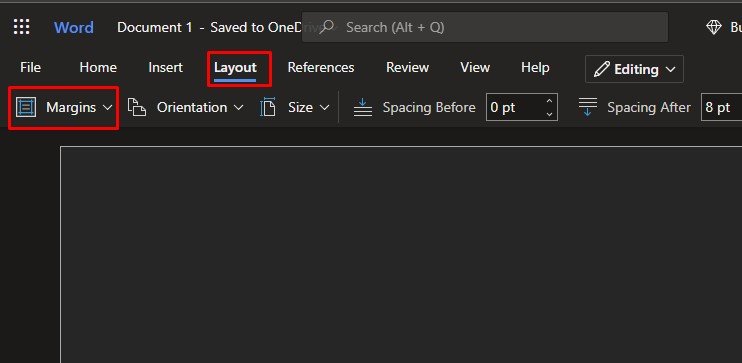
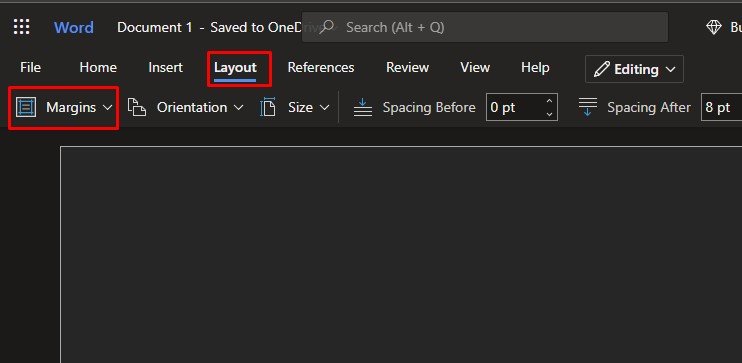 Vá para Configuração de página menu e, em seguida, Orientação. Em seguida, clique em Paisagem.
Vá para Configuração de página menu e, em seguida, Orientação. Em seguida, clique em Paisagem. 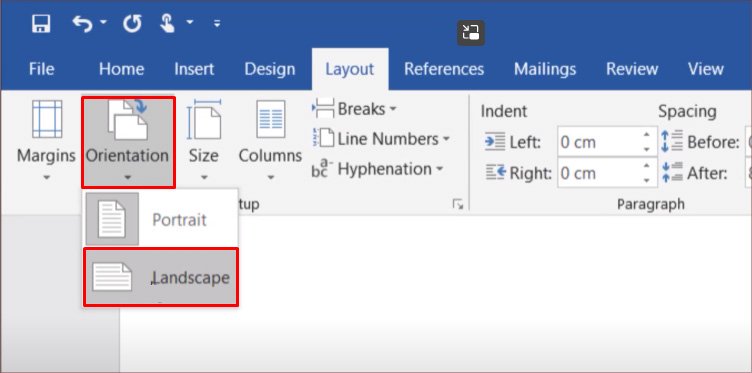
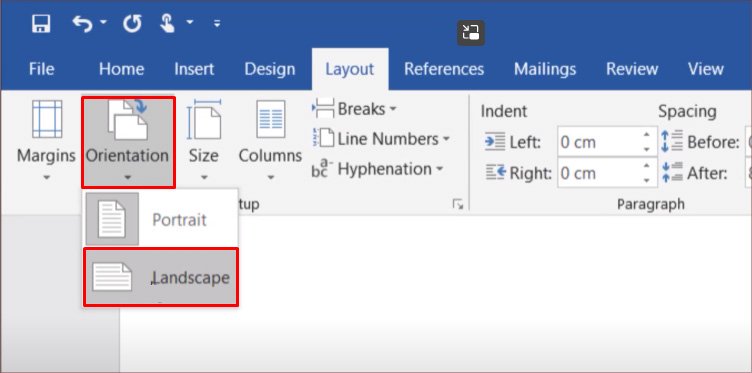 No mesmo pop-para cima, veja a seção Aplicar a na parte inferior. Clique nele e clique na opção Texto selecionado. Clique em OK.
No mesmo pop-para cima, veja a seção Aplicar a na parte inferior. Clique nele e clique na opção Texto selecionado. Clique em OK.
Usando quebras de seção
Aqui estão as etapas que você precisa seguir:
Abra o documento do Word desejado. Das muitas páginas, vá para a que você deseja mudar a orientação. Certifique-se de clicar e de que o cursor esteja bem no início da página. Em seguida, clique na guia Layout . 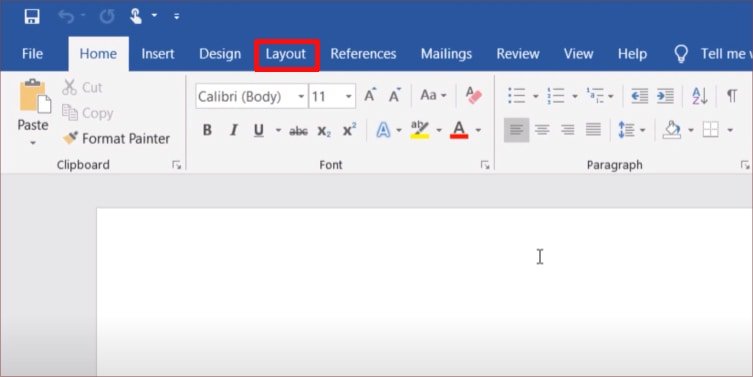
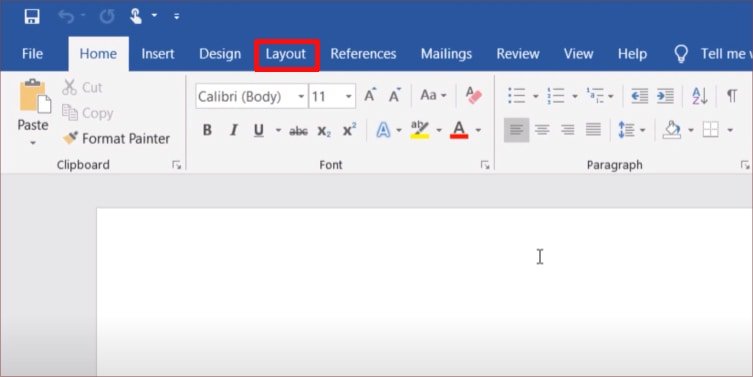 Do Configuração de página , clique em Pausas.
Do Configuração de página , clique em Pausas. 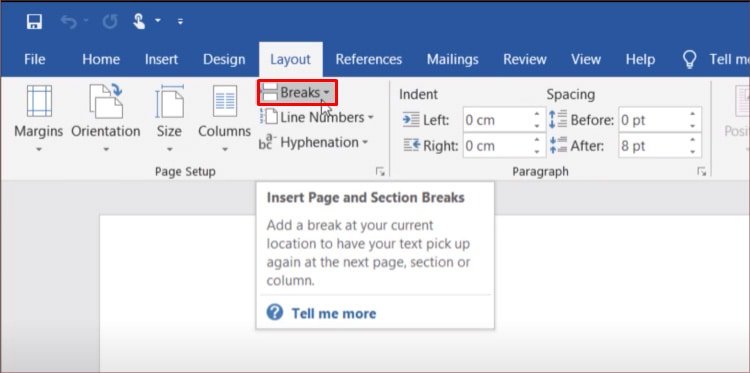
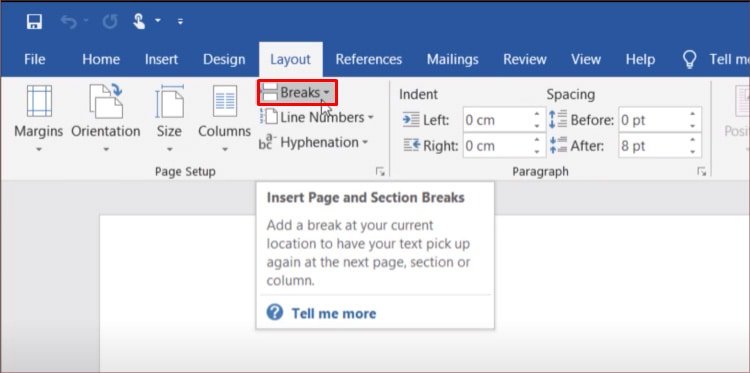 Agora nas quebras de seção seção, clique em Próxima página.
Agora nas quebras de seção seção, clique em Próxima página. 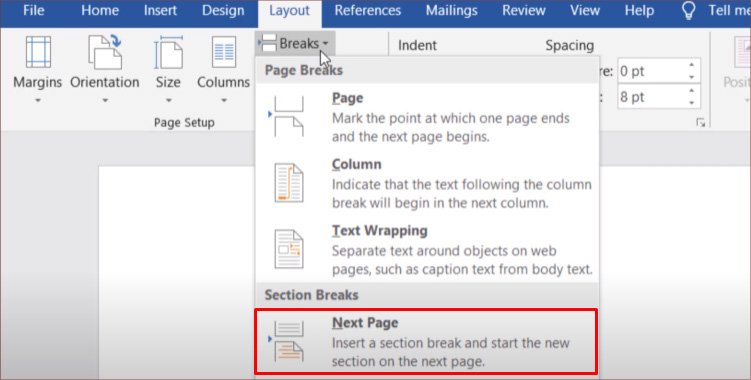
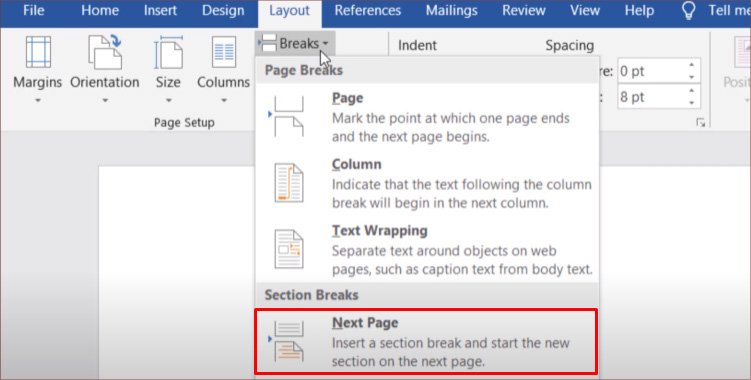 Selecione a Orientação e clique em Paisagem. Isso fará com que o restante das páginas também fique em paisagem.
Selecione a Orientação e clique em Paisagem. Isso fará com que o restante das páginas também fique em paisagem. 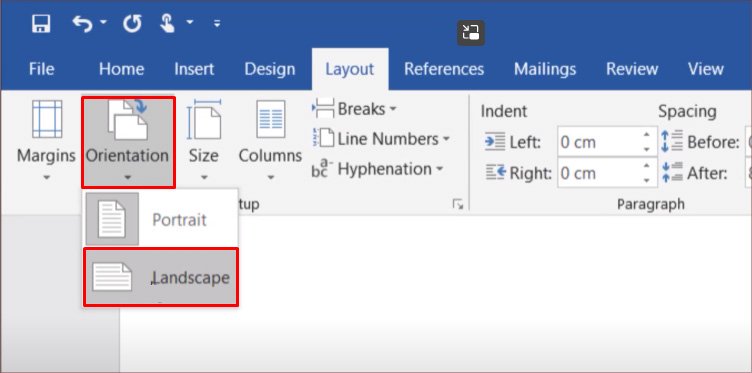
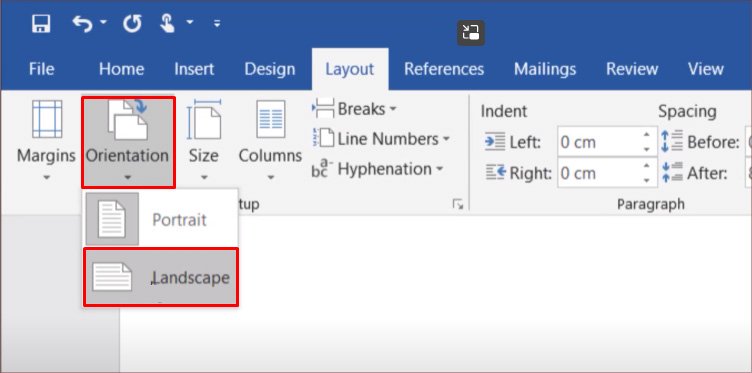 Mas como precisamos apenas transforme uma única página em paisagem, clique no início de outra página. Na seção Configuração de página, clique em Pausas.
Mas como precisamos apenas transforme uma única página em paisagem, clique no início de outra página. Na seção Configuração de página, clique em Pausas. 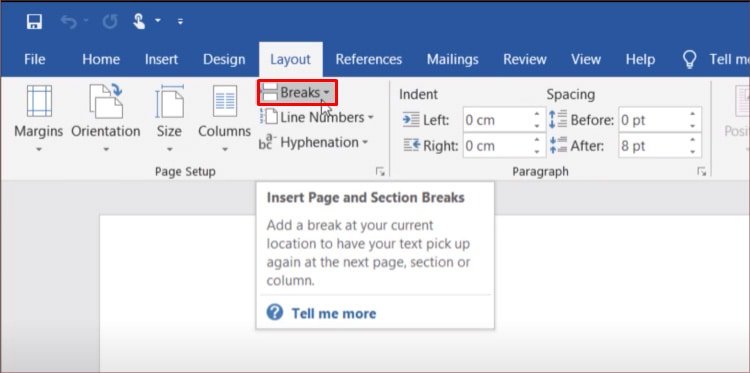
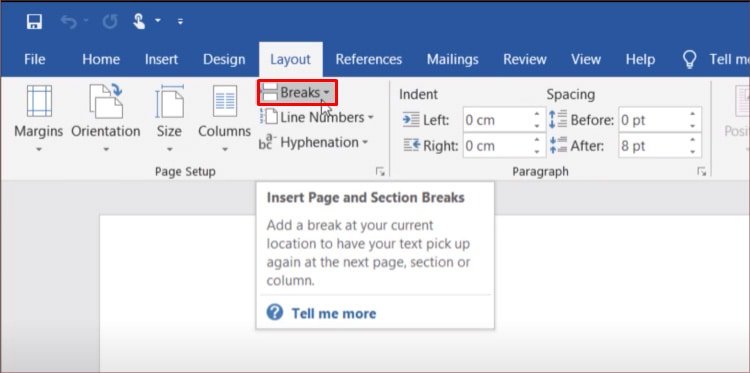 Vá para Quebras de seção e clique em Próxima página.
Vá para Quebras de seção e clique em Próxima página. 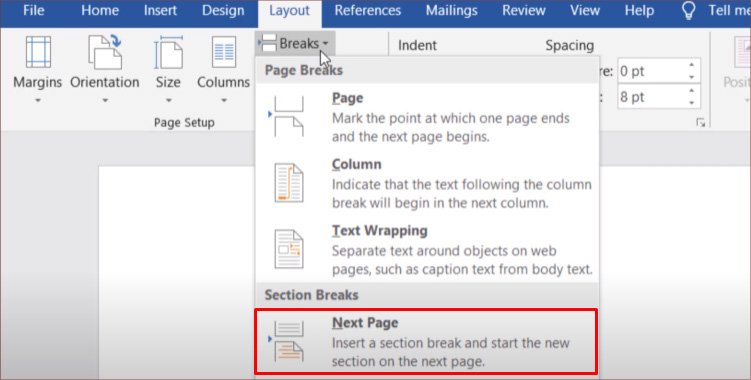
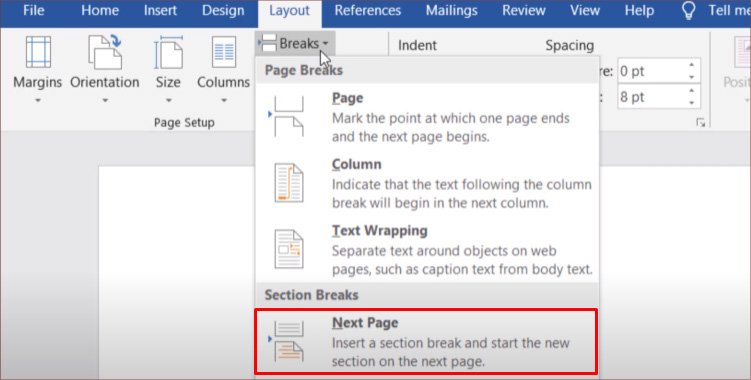 Clique em Orientação e selecione Retrato.
Clique em Orientação e selecione Retrato.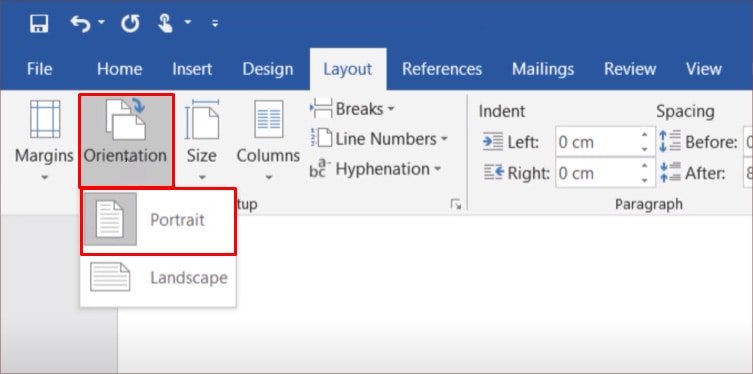
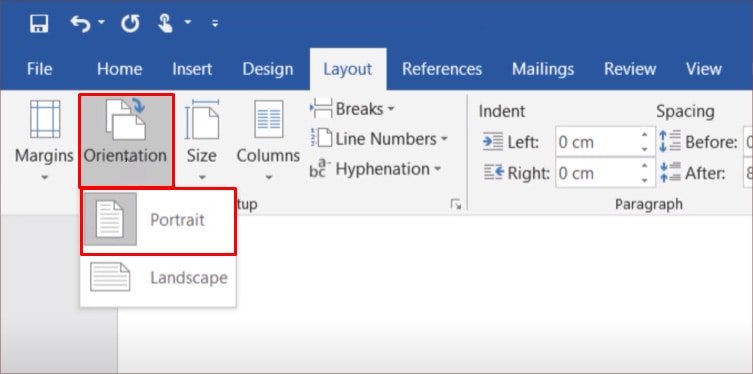
Se estiver usando o MS Word 2010, siga estas etapas:
Abra seu documento do Word preferido e clique no início da página selecionada. Clique na guia Layout da página no menu da faixa de opções. Em seguida, clique em Pausas. 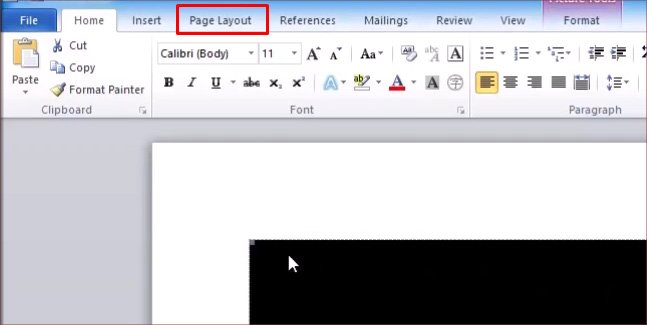
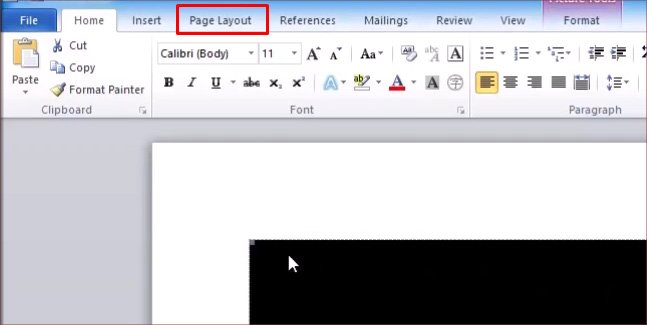 Clique na Próxima página no menu suspenso. Vá para Layout de página e selecione Orientação. Clique em Paisagem.
Clique na Próxima página no menu suspenso. Vá para Layout de página e selecione Orientação. Clique em Paisagem. 
 Na guia Página inicial, selecione o símbolo Mostrar/ocultar marcas de parágrafo. Agora você pode visualizar a quebra de seção que acabou de criar. Para criar a próxima quebra de seção, clique no início da próxima página. Novamente, clique em Próxima página e vá para Layout da página.
Na guia Página inicial, selecione o símbolo Mostrar/ocultar marcas de parágrafo. Agora você pode visualizar a quebra de seção que acabou de criar. Para criar a próxima quebra de seção, clique no início da próxima página. Novamente, clique em Próxima página e vá para Layout da página. 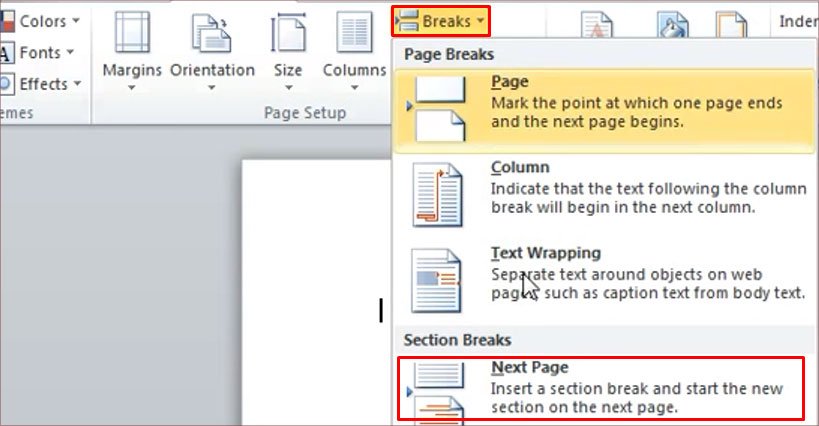
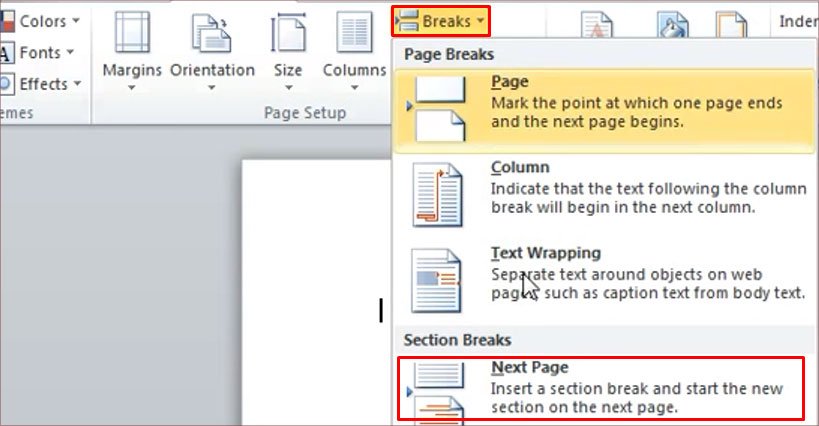 Vá para a guia Orientação e clique em Retrato.
Vá para a guia Orientação e clique em Retrato.